钉钉操作流程图
- 格式:ppt
- 大小:2.50 MB
- 文档页数:18
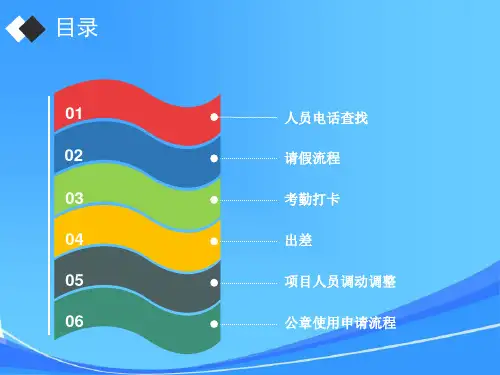


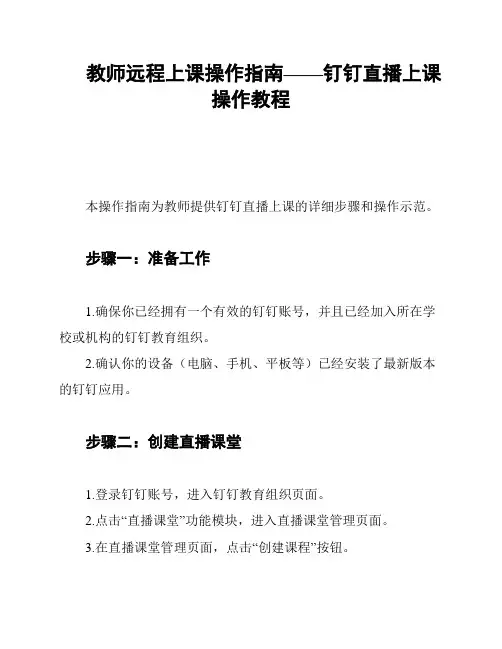
教师远程上课操作指南——钉钉直播上课操作教程本操作指南为教师提供钉钉直播上课的详细步骤和操作示范。
步骤一:准备工作1.确保你已经拥有一个有效的钉钉账号,并且已经加入所在学校或机构的钉钉教育组织。
2.确认你的设备(电脑、手机、平板等)已经安装了最新版本的钉钉应用。
步骤二:创建直播课堂1.登录钉钉账号,进入钉钉教育组织页面。
2.点击“直播课堂”功能模块,进入直播课堂管理页面。
3.在直播课堂管理页面,点击“创建课程”按钮。
4.填写课程名称、课程时间、课程介绍等相关信息,并设置课程密码(可选)。
5.点击“确定”按钮,完成课程创建。
步骤三:准备上课材料1.在开课前,准备好上课所需的教材、PPT、视频等课件。
2.将这些课件上传至钉钉的云盘或者直播课堂的文件库,方便在上课时进行共享和展示。
步骤四:开始直播上课1.在预定的上课时间,登录钉钉账号,进入钉钉教育组织页面。
2.点击“直播课堂”功能模块,进入直播课堂管理页面。
3.找到你创建的课程,并点击“开始直播”按钮。
4.在直播控制台页面,确认摄像头和麦克风设备的正常工作。
5.点击“共享屏幕”按钮,选择需要共享的屏幕或应用程序。
6.打开你需要展示的课件,确保学生可以看到你的屏幕内容。
7.通过麦克风进行语音讲解,同时使用聊天功能回答学生的提问。
8.在上课结束时,点击“结束直播”按钮,完成直播课程。
步骤五:课后处理1.结束直播后,可选择保存录制视频,方便后续学生回顾和研究。
2.教师还可以在直播课堂管理页面,查看学生的提问记录和直播课堂的观看人数统计。
以上就是教师远程上课操作指南中钉钉直播上课的详细操作步骤。
希望本文档对您有所帮助。
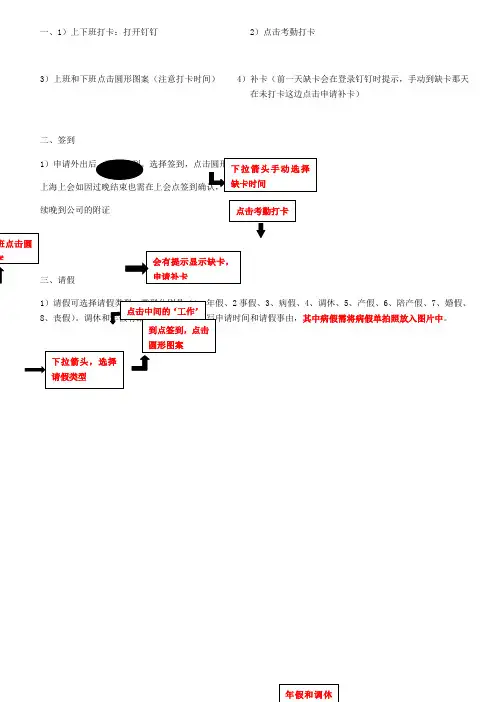
一、1)上下班打卡:打开钉钉 2)点击考勤打卡
3)上班和下班点击圆形图案(注意打卡时间) 4)补卡(前一天缺卡会在登录钉钉时提示,手动到缺卡那天
在未打卡这边点击申请补卡)
二、签到
1
续晚到公司的附证
三、请假
2事假、3、病假、4、调休、5、产假、6、陪产假、7、婚假、
其中病假需将病假单拍照放入图片中。
四、外出
1)因业务外出需提前填写外出单,外出理由图片请选择显示外出信息的相关聊天截图等。
2)上海本地上会的员工需在外出事由中写入团号,方便确认。
且按正确的上会时间到达会议地点签到,如因过晚结束会议需申请第二天晚到公司的,必须在离开会议地点前签到确认。
【此项为必须】
3)外出申请后,到达地点需上钉钉做签到,否则外出申请不成功。
外出时长为个人事假时间。
五、出差
1)出差事由请输入上会团号,按实际交通工具填写,往返城市等。
2)交通工具信息上传必须与选择的交通工具相一致,且是正确的相关交通信息。
六、加班
1)业务人员在周六周日上会且在结算单上申请调休时间的,在做完结算单及加班申请单后,在钉钉上做此操作,时长为一天(8小时),确认时长,且在加班原因上填写上会团号作为附证。
2)人事在有纸质加班单并领导签字后在钉钉上确认加班,加班时间直接换算成个人的调休时间。
3)另:个人可调休时间不可超过40个小时(5天),少于40小时才可继续申请加班时间。
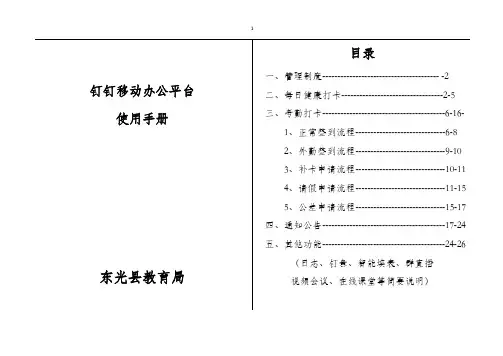
密聊私密性高,特点如下:
五、其他常用功能
日志:
可记录工作状态、感想、会议记录、日报、先进经验,也可根据需要制定模板填写。
写完可分享给任何人点赞、评论。
日志还一个功能是可以发起工作,安排指定人员定时写日志、写周报等(此功能慎用,涉及全局性的工作需要经请示批准再由管理员发起,单独股室内部的自行掌握)。
钉盘:
相当于一个网上的移动硬盘,可以上传单个文件,也可以上传文件夹,可随时下载使用。
钉盘容量现为100G。
钉盘分为个人和共享(全局人可见)两类,根据需要将文件放到不同位置。
若上传单个文件,PC端最大支持8G,手机端最大支持3G;若上传文件夹,单次最多可上传1000个文件/子文件夹,文件夹最大不超过1G;对文件个数无限制,总容量不超过钉盘容量限制即可;
一的情况下,还是推荐用群直播模式)
群聊和单聊:
发图片、文件都是限制大小1G以内:
其他功能使用说明陆续添加。
更新于2020.3.3。
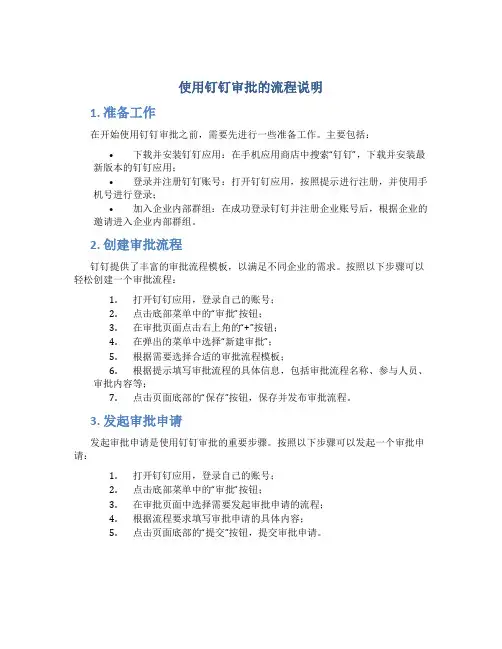
使用钉钉审批的流程说明1. 准备工作在开始使用钉钉审批之前,需要先进行一些准备工作。
主要包括:•下载并安装钉钉应用:在手机应用商店中搜索“钉钉”,下载并安装最新版本的钉钉应用;•登录并注册钉钉账号:打开钉钉应用,按照提示进行注册,并使用手机号进行登录;•加入企业内部群组:在成功登录钉钉并注册企业账号后,根据企业的邀请进入企业内部群组。
2. 创建审批流程钉钉提供了丰富的审批流程模板,以满足不同企业的需求。
按照以下步骤可以轻松创建一个审批流程:1.打开钉钉应用,登录自己的账号;2.点击底部菜单中的“审批”按钮;3.在审批页面点击右上角的“+”按钮;4.在弹出的菜单中选择“新建审批”;5.根据需要选择合适的审批流程模板;6.根据提示填写审批流程的具体信息,包括审批流程名称、参与人员、审批内容等;7.点击页面底部的“保存”按钮,保存并发布审批流程。
3. 发起审批申请发起审批申请是使用钉钉审批的重要步骤。
按照以下步骤可以发起一个审批申请:1.打开钉钉应用,登录自己的账号;2.点击底部菜单中的“审批”按钮;3.在审批页面中选择需要发起审批申请的流程;4.根据流程要求填写审批申请的具体内容;5.点击页面底部的“提交”按钮,提交审批申请。
4. 审批流程管理在使用钉钉审批过程中,可以对审批流程进行管理。
以下是一些常用的管理操作:1.查看审批进度:在审批页面可以查看自己发起的审批申请的审批进度,包括已完成、待审批、已拒绝等状态;2.操作审批流程:在审批页面可以对自己发起的审批申请进行撤回、催办等操作;3.审批结果通知:一旦审批申请有结果,钉钉会通过消息通知的方式通知相关人员。
5. 审批权限设置钉钉提供了灵活的权限设置功能,可以根据企业的需求进行定制。
以下是一些常用的权限设置:1.流程管理权限:管理员可以设置某些人员对审批流程的管理权限,包括修改、删除审批流程等;2.审批权限:管理员可以设置某些人员对审批申请的审批权限,包括批准、拒绝、转交审批等;3.查看权限:管理员可以设置某些人员对审批申请的查看权限,包括查看他人申请、查看申请进度等。
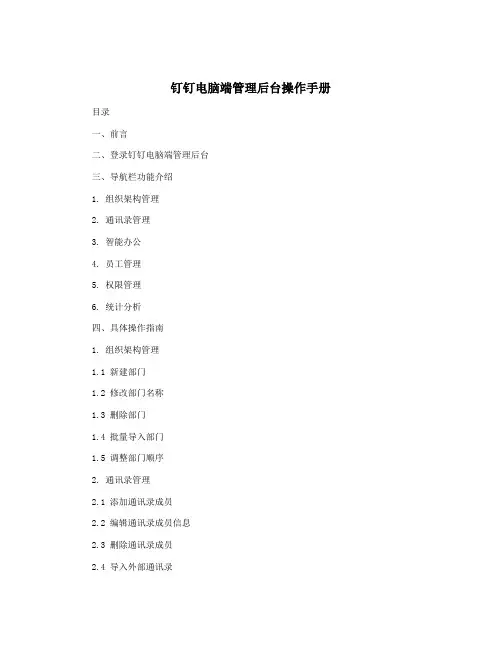
钉钉电脑端管理后台操作手册目录一、前言二、登录钉钉电脑端管理后台三、导航栏功能介绍1. 组织架构管理2. 通讯录管理3. 智能办公4. 员工管理5. 权限管理6. 统计分析四、具体操作指南1. 组织架构管理1.1 新建部门1.2 修改部门名称1.3 删除部门1.4 批量导入部门1.5 调整部门顺序2. 通讯录管理2.1 添加通讯录成员2.2 编辑通讯录成员信息2.3 删除通讯录成员2.4 导入外部通讯录3. 智能办公3.1 签到打卡管理3.2 审批管理3.3 客户管理3.4 资产管理4. 员工管理4.1 新建员工账号4.2 修改员工信息4.3 员工离职管理4.4 员工移动设备管理5. 权限管理5.1 角色管理5.2 权限设置5.3 成员权限管理6. 统计分析6.1 组织架构统计6.2 考勤统计6.3 审批统计五、常见问题解答六、总结一、前言本操作手册旨在介绍钉钉电脑端管理后台的基本操作指南,帮助管理员快速熟悉后台功能,实现更高效的管理和运营。
请管理员仔细阅读并按照指南操作,如有疑问请参考最后的常见问题解答部分或咨询钉钉客服。
二、登录钉钉电脑端管理后台1. 打开电脑浏览器,输入钉钉官方网址。
2. 点击页面右上角的“登录”按钮进入登录界面。
3. 输入管理员账号和密码,点击“登录”按钮即可进入钉钉电脑端管理后台。
三、导航栏功能介绍1. 组织架构管理:用于管理企业的组织架构,包括部门管理、成员管理等。
2. 通讯录管理:用于添加和管理企业通讯录中的成员信息。
3. 智能办公:提供签到打卡、审批、客户管理、资产管理等办公工具。
4. 员工管理:用于新增、编辑、离职员工账号,并管理员工的移动设备。
5. 权限管理:提供角色管理、权限设置以及成员权限管理等功能。
6. 统计分析:提供组织架构统计、考勤统计、审批统计等数据分析功能。
四、具体操作指南1. 组织架构管理1.1 新建部门:- 在导航栏中点击“组织架构管理”;- 点击左侧的“+”按钮,选择“新建部门”;- 输入部门名称,选择上级部门,点击确认按钮即可完成新建部门操作。
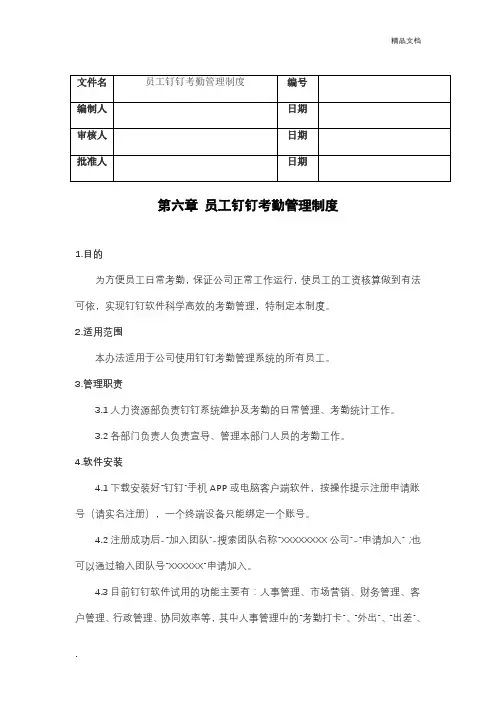
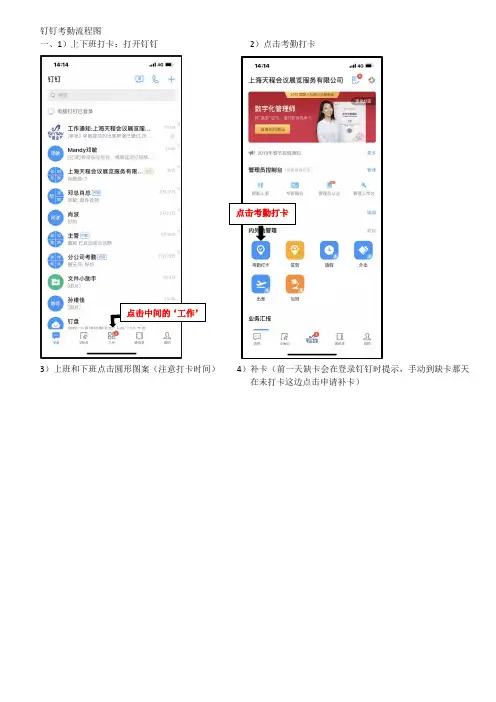
钉钉考勤流程图一、1)上下班打卡:打开钉钉2)点击考勤打卡点击考勤打卡点击中间的‘工作’3)上班和下班点击圆形图案(注意打卡时间)4)补卡(前一天缺卡会在登录钉钉时提示,手动到缺卡那天在未打卡这边点击申请补卡)二、签到1)申请外出后,到点签到。
选择签到,点击圆形图案上海上会如因过晚结束也需在上会点签到确认,方便后续晚到公司的附证上下班点击圆形图案 会有提示显示缺卡,申请补卡下拉箭头手动选择缺卡时间到点签到,点击圆形图案三、请假1)请假可选择请假类型,类型分别是(1、年假、2事假、3、病假、4、调休、5、产假、6、陪产假、7、婚假、8、丧假)。
调休和年假有结余才可申请,填写申请时间和请假事由,其中病假需将病假单拍照放入图片中。
下拉箭头,选择请假类型年假和调休有剩余才可申请四、外出1)因业务外出需提前填写外出单,外出理由图片请选择显示外出信息的相关聊天截图等。
2)上海本地上会的员工需在外出事由中写入团号,方便确认。
且按正确的上会时间到达会议地点签到,如因过晚结束会议需申请第二天晚到公司的,必须在离开会议地点前签到确认。
【此项为必须】3)外出申请后,到达地点需上钉钉做签到,否则外出申请不成功。
外出时长为个人事假时间。
五、出差1)出差事由请输入上会团号,按实际交通工具填写,往返城市等。
2)交通工具信息上传必须与选择的交通工具相一致,且是正确的相关交通信息。
六、加班1)业务人员在周六周日上会且在结算单上申请调休时间的,在做完结算单及加班申请单后,在钉钉上做此操作,时长为一天(8小时),确认时长,且在加班原因上填写上会团号作为附证。
2)人事在有纸质加班单并领导签字后在钉钉上确认加班,加班时间直接换算成个人的调休时间。
3)另:个人可调休时间不可超过40个小时(5天),少于40小时才可继续申请加班时间。
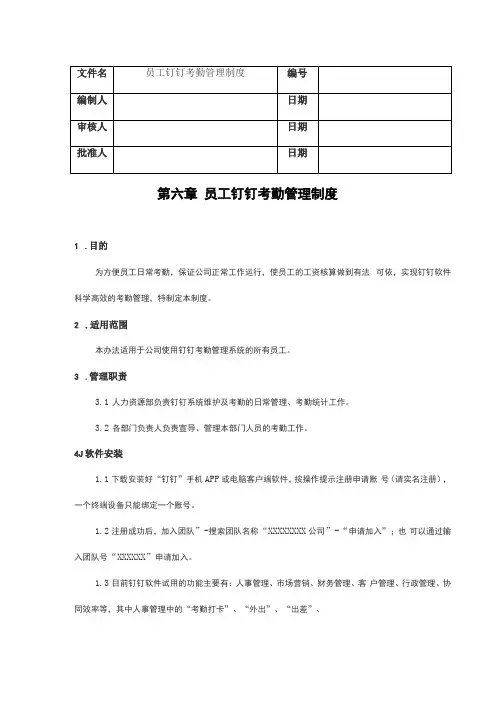
第六章员工钉钉考勤管理制度1.目的为方便员工日常考勤,保证公司正常工作运行,使员工的工资核算做到有法可依,实现钉钉软件科学高效的考勤管理,特制定本制度。
2.适用范围本办法适用于公司使用钉钉考勤管理系统的所有员工。
3.管理职责3.1人力资源部负责钉钉系统维护及考勤的日常管理、考勤统计工作。
3.2各部门负责人负责宣导、管理本部门人员的考勤工作。
4J软件安装1.1下载安装好“钉钉”手机APP或电脑客户端软件,按操作提示注册申请账号(请实名注册),一个终端设备只能绑定一个账号。
1.2注册成功后,加入团队”-搜索团队名称“XXXXXXXX公司”-“申请加入”;也可以通过输入团队号“XXXXXX”申请加入。
1.3目前钉钉软件试用的功能主要有:人事管理、市场营销、财务管理、客户管理、行政管理、协同效率等,其中人事管理中的“考勤打卡”、“外出”、“出差”、“签到”、“补卡申请”、“请假”、“审批”功能先行使用,其它模块功能等条件成熟后逐步开放使用。
5.考勤时间5.1夏季工作时间(当年5月1号至9月30号),上午8:00-11:30;下午13 :00-17 :30。
(如有调整另行通知)5.2冬季工作时间(当年10月1号至次年4月30号),上午8:00-11:30 ;下午12 :30-17 : 00。
(如有调整另行通知)5.3考勤打卡次数及时间:一日四次,打卡时间为上班到岗时间和下班离岗时间,中午两次打卡时间点前后不能低于30分钟。
6.钉钉APP部分功能的使用6.1考勤打卡6.1.1使用范围:凡员工正常上下班都须“考勤打卡”。
6.1.2使用方法:用手机点击“钉钉”软件,工作”,考勤打卡”,打卡”(正常上班/下班打卡或外勤打卡)。
6.1.3查看方法:员工可随时查看自己的各时期考勤记录,用手机点击“钉钉” 软件-“工作”,考勤打卡”-“统计”,我的考勤”。
6.1.4注意事项:6.1.4.1离开常驻地点的打卡为外勤,需要有公务外出的审批或详细说明外勤原因,如无正当理由视为异常考勤。
钉钉审批流程钉钉审批流程一、请假审批进入工作栏的假勤管理,选择请假,填写相关信息(带*必填),并提交。
流程:发起人发起直接主管审批(请假大于3天需增加部门经理和总经理审批),并抄送人事。
部门负责人和总经理审批后,再抄送人事。
二、加班审批进入工作栏的假勤管理,选择加班,填写相关信息(带*必填),并提交。
流程:发起人发起部门经理审批,并抄送人事。
三、补卡申请进入工作栏的假勤管理,选择补卡申请,填写相关信息(带*必填),并提交。
流程:补卡人发起直接主管审批,并抄送人事。
四、外出申请进入工作栏的假勤管理,选择外出,填写相关信息(带*必填),并提交。
流程:外出人发起直接主管审核,并抄送人事。
五、换班申请进入工作栏的假勤管理,选择换班,填写相关信息(带*必填),并提交。
流程:换班人发起替班人确认,直接主管审核,并抄送人事。
六、出差申请进入工作栏的假勤管理,选择出差,填写相关信息(带*必填),并提交。
流程1:出差人发起(普通员工)主管审核,部门经理审核,并抄送人事。
流程2:出差人发起(主管)部门经理审核,总经理审核,并抄送人事。
流程3:出差人发起(部门经理)总经理审核,并抄送人事。
七、签呈进入工作栏的行政管理,选择签呈,填写相关信息(带*必填),并提交。
流程:发起人发起直接主管审批,总经理审批,各部门会签(可多选),并抄送自选人员。
八、用印申请进入工作栏的行政管理,选择用印申请,填写相关信息(带*必填,若有文件则添加附件),并提交。
流程1:发起人发起部门经理审批,行政复核,总经理审核,并抄送行政。
流程2:发起人发起(部门负责人)行政复核,总经理审核,并抄送行政。
九、工作联系单进入工作栏的行政管理,选择工作联系单,填写相关信息(带*必填,若有文件则添加附件),并提交。
流程:联系人发起被联系人确认会签(可多选),并抄送自选人员。
十、招待申请进入工作栏的行政管理,选择招待,填写相关内容,并提交。
流程:发起人发起直接主管,总经理审批,并抄送后厨、财务。
广东日盛钢铁有限公司
钉钉人事体系操作指引
一、考勤打卡
1、手机下载、安装“钉钉”软件(在各手机应用商店下载)
2、进入钉钉搜索团队“广东日盛钢铁有限公司”“加入团队”,等待管理员审批;审批通过后,首页显示公司工作群“广东日盛钢铁有限公司”!
3、点击手机屏幕最底部“工作”进入打卡界面(如图)
4、上、下班打卡操作。
点击工作后首先进入的是智能人事界面,点击第一个图标“考勤打卡”打卡试试完成打卡!【在公司的同事上下班打卡必须连接公司WiFi】
5、业务部等同事无法连接公司WiFi打卡的,可使用手机网络完成打卡。
外勤的同事需备注
打卡位置信息。
二、补卡申请
在智能人事工作界面:补卡申请填写补卡时间填写补卡理由审批人(人事部徐菊)抄送财务部(钟春霞、邹河妹)最后点击提交。
(操作如图)
三、请假申请
在智能人事工作界面,点击“请假”进入请假审批手续。
(以事假为例)
四、入职、转正、调岗、离职申请
在审批界面人事管理,填写流程同请假流程类似。
仅需逐一填写(带*号必填)。